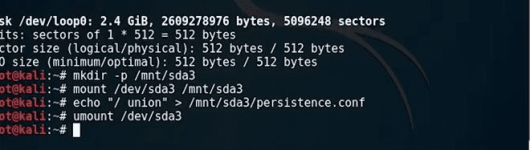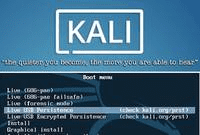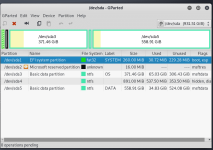Установка Kali Linux на флешку persistence
Для начала скачайте образ ISO cофициального сайта Kali
Затем утилиту Rufus она бесплатная
Затем открываем утилиту и указываем образ Kali


Во вкладке Создать загрузочный диск выбираем DD-образ

Запускаем нажав на Старт. Внимание фся информация на диске будет уничтожена.


Ждём окончания процесса 100%

Загружаемся с флешки через биос в boot menu

Затем выбираем режим Live

Загрузившись в Live открываем терминал и вводим следующую команду fdisk –l

Здесь мы можем посмотреть какие диски есть в системе, в моём случае это sda у вас может быть по другому.
Вводим команду gparted в открывшемся окне выбираем нашу флешку.

Видим не размеченную область диска, правой кнопкой на неё и выбираем New

Создаём раздел, файловую систему ext4 названия раздела persistence

Нажимаем Add после чего обязательно применить нажав на стрелку Enter и сохранив Apply.

Далее мы видим следующие окна, как создаётся раздел и в итоге сам раздел.


Псле чего мы снова вводим в терминале команду fdisk –l

Убедимся что раздел sda3 создан, именно его мы будем использовать для сохранения пользовательских данных.
Создадим папку для монтирования и назовём её sda3
#mkdir -p /mnt/sda3
Следующей командой мы монтируем этот раздел:
#mount /dev/sdd3 /mnt/sda3
Затем экспортируем:
#echo "/ union" > /mnt/sda3/persistence.conf
И размонтируем:
#umount /dev/sda3
Перезагружаемся

После чего перезагружаемся и выбираем Live USB Persistence

Делаем настройки как нам нравится, можно создать паки и файлы и перезагружаемся снова в режим persistence.
Если всё правильно сделано все изменения будут сохранены…
Для начала скачайте образ ISO cофициального сайта Kali
Ссылка скрыта от гостей
Затем утилиту Rufus она бесплатная
Ссылка скрыта от гостей
Затем открываем утилиту и указываем образ Kali
Во вкладке Создать загрузочный диск выбираем DD-образ
Запускаем нажав на Старт. Внимание фся информация на диске будет уничтожена.
Ждём окончания процесса 100%
Загружаемся с флешки через биос в boot menu
Затем выбираем режим Live
Загрузившись в Live открываем терминал и вводим следующую команду fdisk –l
Здесь мы можем посмотреть какие диски есть в системе, в моём случае это sda у вас может быть по другому.
Вводим команду gparted в открывшемся окне выбираем нашу флешку.
Видим не размеченную область диска, правой кнопкой на неё и выбираем New
Создаём раздел, файловую систему ext4 названия раздела persistence
Нажимаем Add после чего обязательно применить нажав на стрелку Enter и сохранив Apply.
Далее мы видим следующие окна, как создаётся раздел и в итоге сам раздел.
Псле чего мы снова вводим в терминале команду fdisk –l
Убедимся что раздел sda3 создан, именно его мы будем использовать для сохранения пользовательских данных.
Создадим папку для монтирования и назовём её sda3
#mkdir -p /mnt/sda3
Следующей командой мы монтируем этот раздел:
#mount /dev/sdd3 /mnt/sda3
Затем экспортируем:
#echo "/ union" > /mnt/sda3/persistence.conf
И размонтируем:
#umount /dev/sda3
Перезагружаемся
После чего перезагружаемся и выбираем Live USB Persistence
Делаем настройки как нам нравится, можно создать паки и файлы и перезагружаемся снова в режим persistence.
Если всё правильно сделано все изменения будут сохранены…
Вложения
Последнее редактирование модератором: